Cómo cambiar el puntero del mouse en computadoras con Windows 7
Después de usar las interfaces de la computadora de la misma manera durante años, la mayoría de nosotros nos hemos acostumbrado a las opciones estándar que vienen con ellas. Utilizará un teclado y un mouse para navegar a través de los objetos que ve en su pantalla, y hay un pequeño icono en la pantalla que le permite saber su posición actual en la pantalla. Para la mayoría de las personas, esta es una flecha blanca, diagonalmente orientada. Está tan arraigado en nuestros hábitos que pensamos muy poco en usar algo diferente. Ha habido algunos cambios recientes en los conceptos básicos de la interfaz, con la introducción de las tabletas táctiles, pero este sistema se ha implementado y prácticamente no ha cambiado porque es un buen sistema. Pero si desea cambiar las cosas, o si simplemente está buscando una mejor opción, puede cambiar la configuración del puntero del mouse en su computadora con Windows 7 para usar un icono diferente.
Cómo cambiar el cursor del mouse en Windows 7
Para comenzar, voy a suponer que no ha instalado ningún programa de terceros para administrar las opciones de puntero del mouse. Si es así, deberá desinstalar ese programa antes de continuar con este tutorial. Puede desinstalar programas desde la pantalla Programas y características en el Panel de control .
Ahora que tiene Windows 7 configurado para que esté usando la configuración predeterminada del mouse, regrese al Panel de control .
Haga clic en el menú desplegable en la esquina superior derecha de la ventana, junto a Ver por, luego haga clic en la opción Iconos pequeños .
Haga clic en la opción Mouse, que abrirá una nueva ventana de Propiedades del mouse .

Haga clic en la pestaña Punteros en la parte superior de la ventana para mostrar un nuevo menú que puede usar para seleccionar la configuración de puntero preferida.
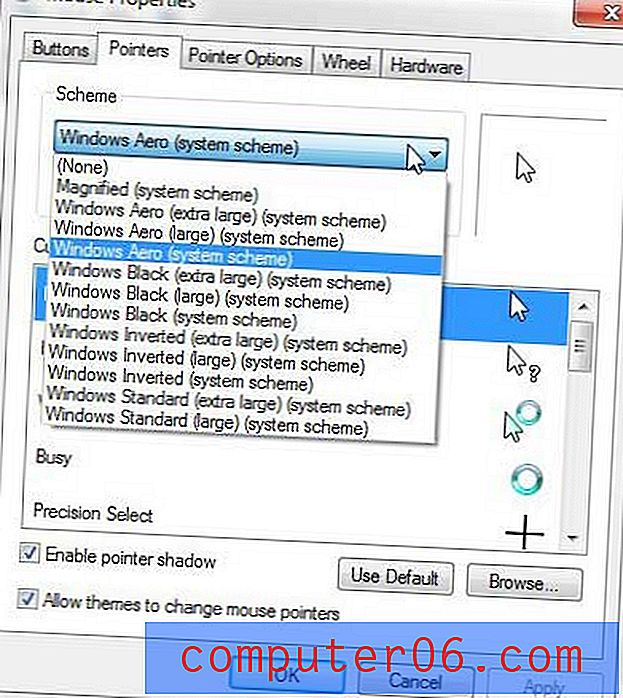
Haga clic en el menú desplegable en Esquema para elegir uno de los otros conjuntos de punteros predeterminados disponibles para usted. Si encuentra una nueva opción de esquema con la que está satisfecho, simplemente haga clic en Aplicar y luego en Aceptar en la parte inferior de la ventana.
Sin embargo, si desea ir en una dirección menos convencional, haga clic en uno de los punteros en la sección Personalizar de la ventana, luego haga clic en el botón Examinar .
Elija una de las otras opciones de icono en esta carpeta, luego haga clic en el botón Abrir . Esta es la característica que le permite elegir cualquier cursor o puntero que desee usar en el esquema de Windows 7 seleccionado actualmente.
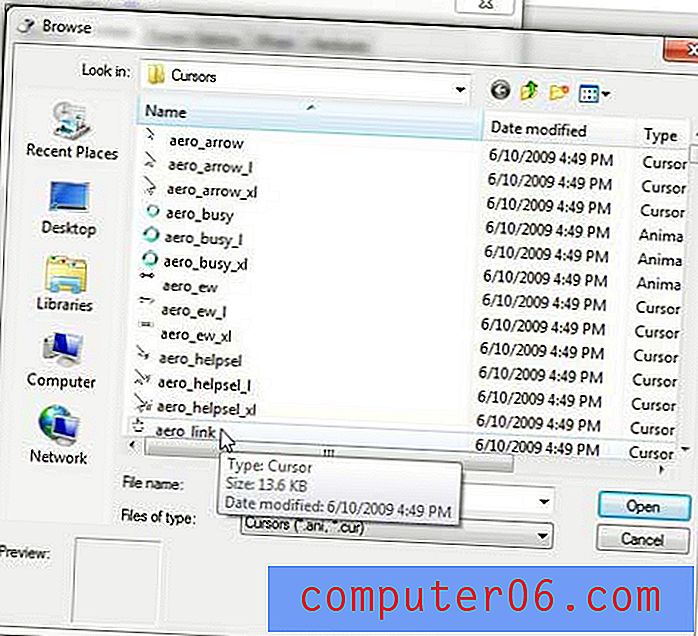
Después de seleccionar su nuevo puntero, haga clic en Aplicar, luego haga clic en Aceptar para comenzar a usar la nueva opción. Si desea realizar otros cambios en el puntero del mouse de Windows 7, también puede hacer clic en la pestaña Opciones de puntero en la parte superior de la ventana, luego ajustar configuraciones como Movimiento y Visibilidad . Este es el menú donde debe ir si desea aprender a reducir la velocidad o acelerar el puntero del mouse.



